- Sécurité
- Confidentialité
- Performances
Facebook est l’un des réseaux sociaux les plus utilisés dans le monde. Mais parmi les 2,6 milliards d’utilisateurs de Facebook, peu savent exactement ce que fait Facebook de leurs données. Lisez cet article pour savoir comment télécharger vos données Facebook, découvrir ce que ce réseau social sait de vous et comment un outil de protection de la vie privée comme Avast BreachGuard peut vous aider à protéger vos informations personnelles.

Facebook collecte une grande quantité de données sur ses utilisateurs. Il y a tout d’abord les données de votre profil Facebook, par exemple votre nom, votre adresse e-mail et votre date de naissance, et toutes les autres informations que contient votre profil. Il s’agit là des données les plus évidentes, car la plupart des utilisateurs fournissent eux-mêmes ces informations lorsqu’ils créent un compte Facebook ou qu’ils mettent à jour leur profil.
Ensuite, il y a tout ce que vous faites sur Facebook, c’est-à-dire votre comportement et vos activités sur cette plateforme, par exemple vos J’aime, vos commentaires et vos messages privés. Toutes ces données, y compris les messages supprimés, sont collectées et enregistrées. Elles permettent à Facebook vous classer dans une catégorie. Certaines de ces catégories sont assez inoffensives, par exemple si vous êtes actif en politique, mais d’autres sont plus négatives, par exemple si vous souffrez de dépression et si vous avez des tendances à l’automutilation.
Mais Facebook collecte aussi des données sur votre activité en dehors de sa plateforme. En 2018, il a été révélé que Facebook collectait des données à partir des messages texte et des appels téléphoniques de ses utilisateurs, même s’ils n’utilisaient pas les applications Facebook. Vos données Facebook dépassent largement vos activités sur cette plateforme.
À l’aide d’un bon logiciel anti-pistage, il est possible de camoufler certaines des données que collecte Facebook, mais si vos paramètres de confidentialité Facebook ne sont pas correctement définis, ou si vous êtes connecté à votre compte Facebook, cette protection est limitée.
Il est assez facile de télécharger vos données Facebook, il suffit de savoir où trouver ces informations et comment s’y prendre. Et en plus, c’est assez rapide. L’ensemble du processus devrait vous prendre moins de 30 minutes. Bien entendu, l’analyse de vos données et leur signification ou la façon dont elles sont utilisées par les annonceurs et les autres acteurs peut demander un peu plus de temps.
Allons-y !
Voici comment télécharger vos données Facebook sur un Mac ou un PC.
Ouvrez votre page d’accueil Facebook et cliquez sur la flèche vers le bas. Un menu déroulant s’affiche. Sélectionnez Paramètres et confidentialité.
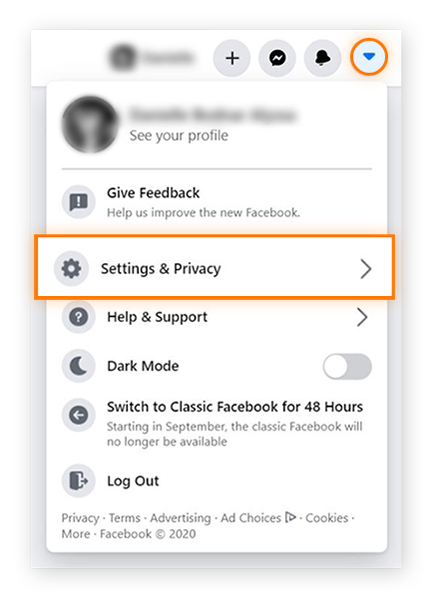
Dans le menu Paramètres et confidentialité, sélectionnez Paramètres.
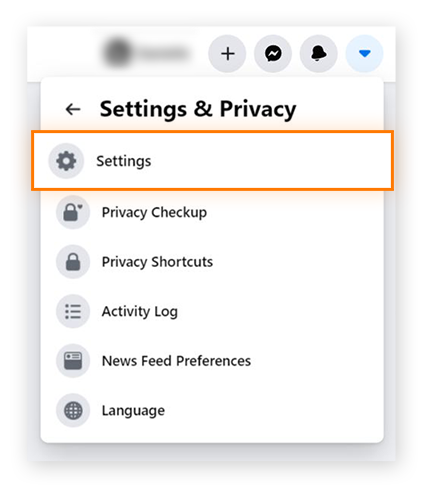
Sélectionnez l’option Vos informations Facebook sur la gauche. Une nouvelle liste d’options doit s’afficher à droite.
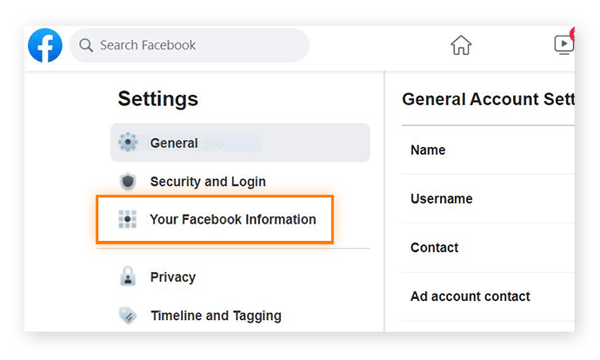
À côté de l’option Télécharger vos informations, cliquez sur Voir.
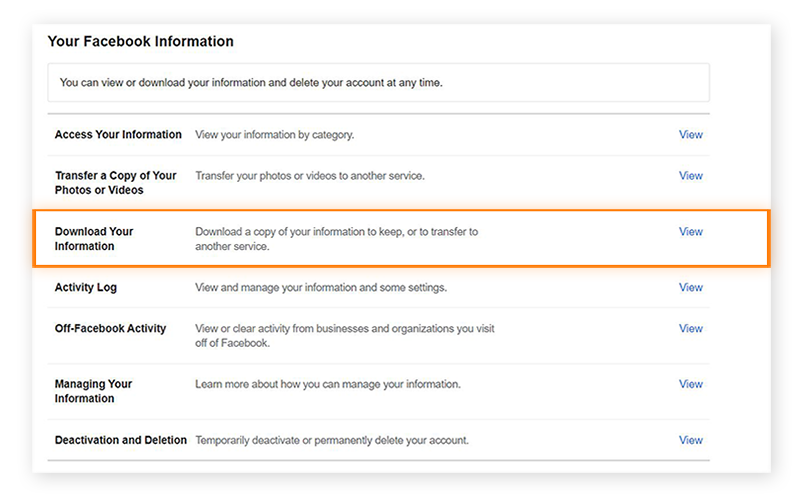
Sélectionnez la Période, le Format et la Qualité des photos pour les données que vous voulez télécharger. Vous pouvez accepter les paramètres par défaut, à savoir Toutes mes données, HTML et Élevée, pour accéder facilement à vos informations. Mais si vous êtes intéressé par une période en particulier, si vous souhaitez reformater vos données ou si vous n’avez pas besoin de la haute résolution, vous pouvez modifier ces options.
 Si vous ne souhaitez pas télécharger toutes vos données Facebook, parcourez les différentes catégories comme Publications, Photos et vidéos et Commentaires, et désélectionnez les catégories qui ne vous intéressent pas. Pour récupérer toutes les données, sélectionnez tout.
Si vous ne souhaitez pas télécharger toutes vos données Facebook, parcourez les différentes catégories comme Publications, Photos et vidéos et Commentaires, et désélectionnez les catégories qui ne vous intéressent pas. Pour récupérer toutes les données, sélectionnez tout.
Une fois que vous avez sélectionné vos options, cliquez sur Créer un fichier. Une nouvelle fenêtre s’affiche pour vous informer qu’une copie de vos informations est en cours de création.

Cette opération prend environ dix minutes. Vous donc avez le temps de faire autre chose le temps que le fichier soit créé. Facebook vous envoie une notification dès que votre fichier est prêt.
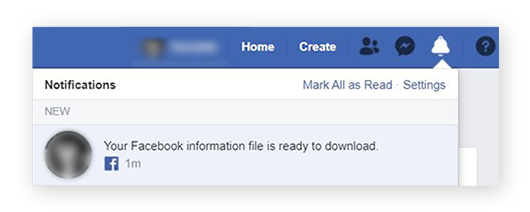
Cliquez sur la notification pour revenir à la page Téléchargez vos informations. Sous l’onglet Copies disponibles, vous verrez une entrée avec la période, les catégories et le format de fichier que vous avez demandés. Cliquez sur le bouton Télécharger pour télécharger vos informations.
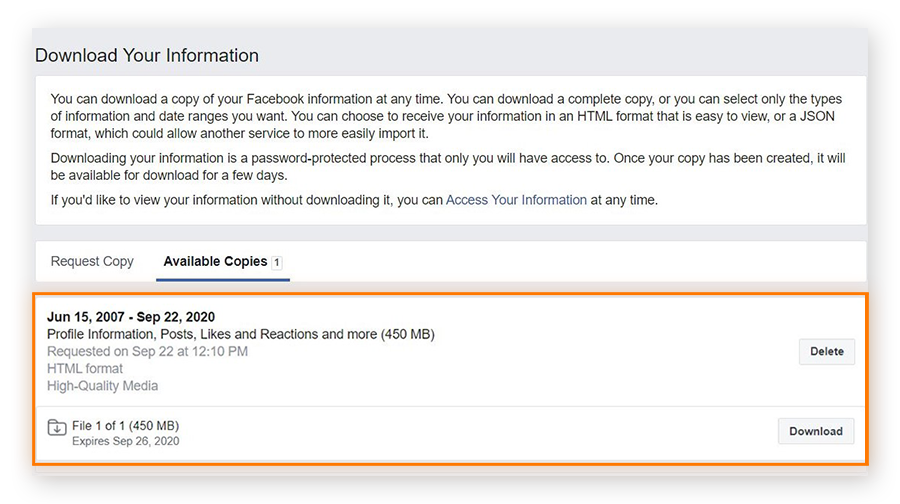
Lorsque vous cliquez sur le bouton Télécharger, vous êtes invité à saisir à nouveau votre mot de passe. Le téléchargement commence ensuite.
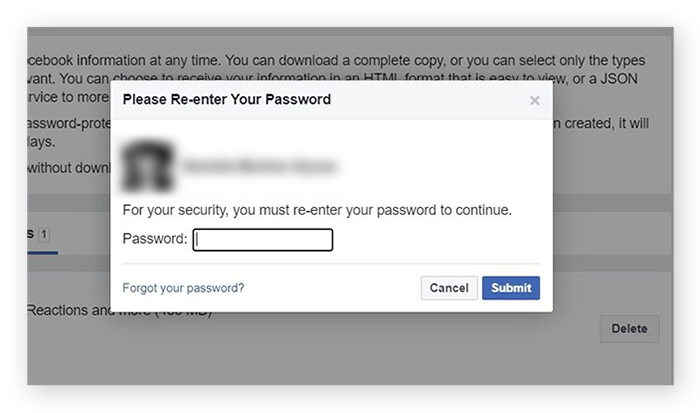
Cette étape peut prendre entre cinq et dix minutes, en fonction de la quantité de données à télécharger.
Une fois le fichier de données téléchargé, ouvrez le fichier .zip.
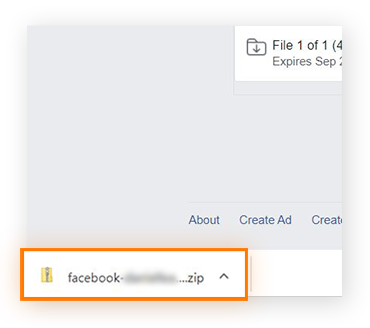
Vous pouvez maintenant explorer vos données Facebook. Et une fois que vous en avez téléchargé une copie, vous pouvez revenir à l’onglet Copies disponibles pour pouvoir comparer vos données.
Passer directement à la section Analyser vos données Facebook et Savoir ce que Facebook fait de ces données.
Vous pouvez également télécharger vos données Facebook à partir d’un appareil mobile. Que vous utilisiez un iPhone ou un téléphone Android, le processus est assez similaire.
Ouvrez l’application Facebook et appuyez sur le menu hamburger (l’icône avec trois lignes horizontales) en bas à droite. Dans le menu qui s’affiche, descendez jusqu’à la section Paramètres et confidentialité.
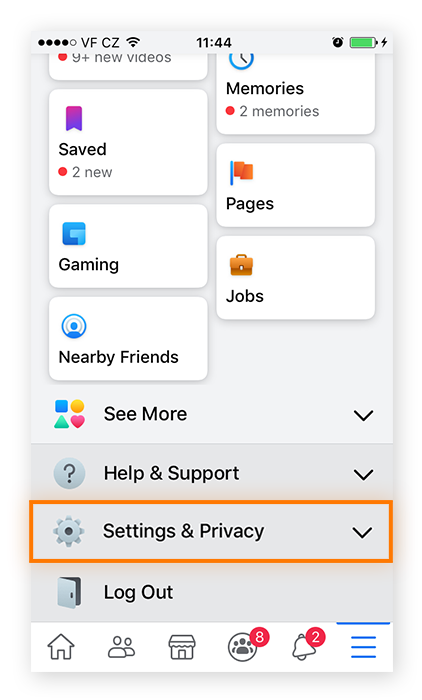
Vous devriez voir un autre menu déroulant. Cliquez sur la première option : Paramètres.
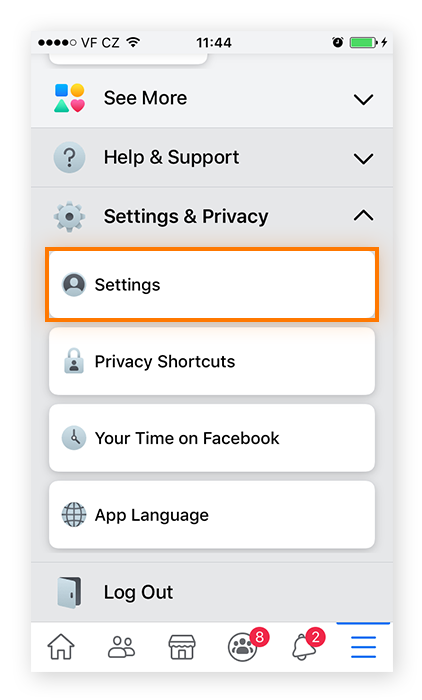
Cette opération ouvre une nouvelle page. Faites défiler la page jusqu’à ce que vous voyiez l’en-tête Vos informations Facebook, ou bien cherchez tout simplement l’option Télécharger vos informations accompagnée d’une flèche vers le bas.
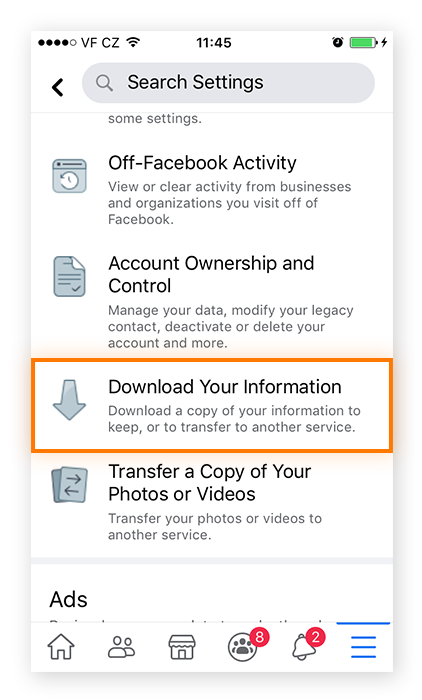
Choisissez les catégories d’informations que vous souhaitez télécharger. Par défaut, toutes les catégories sont automatiquement sélectionnées. Pour bénéficier d’une vision complète de toutes les données dont Facebook dispose sur vous, laissez toutes les catégories sélectionnées.
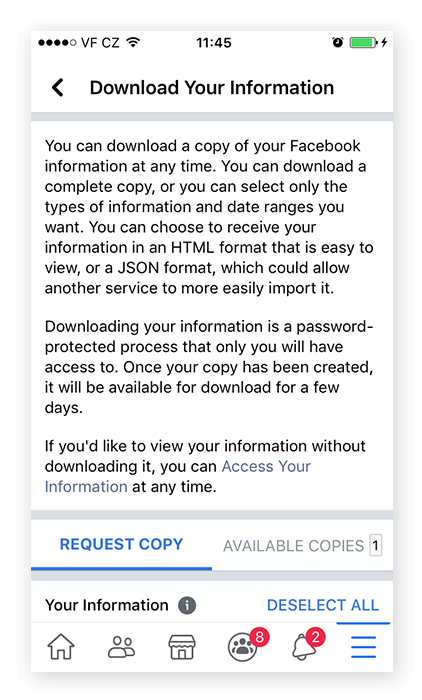
Sélectionnez la Période, le Format et la Qualité des photos pour les données que vous voulez télécharger. Contrairement à l’application pour ordinateur, ces options s’affichent verticalement sur la version mobile.
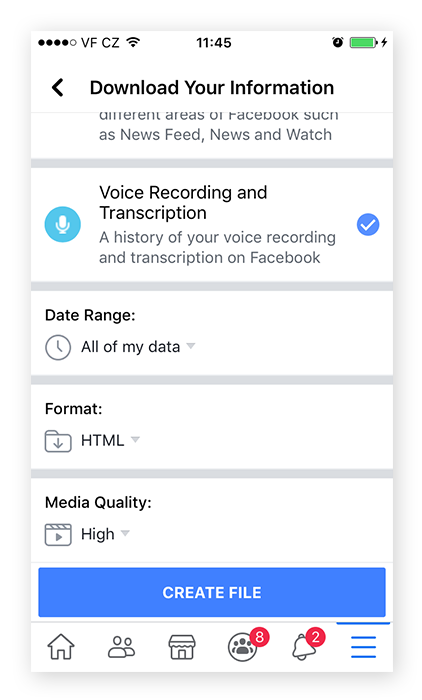
Une fois que vous avez défini la période, le format et la qualité des photos, appuyez sur Créer un fichier. Le fichier apparaît dans la liste des copies disponibles et s’affiche comme En attente. Facebook peut avoir besoin de quelques minutes pour créer votre fichier, mais vous recevez une notification dès que vos données seront prêtes à être téléchargées.
Vous pouvez télécharger ce fichier sur votre appareil mobile et l’enregistrer dans Dropbox ou un autre espace de stockage dans le cloud. Dans ce cas, vous devrez entrer votre adresse e-mail et votre mot de passe dans le navigateur mobile.
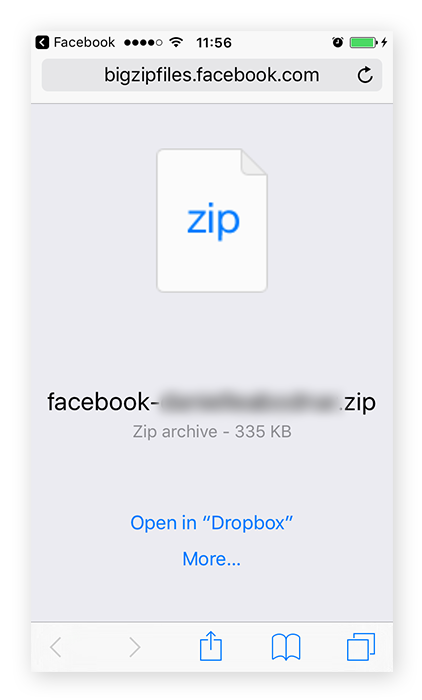
Une fois votre fichier téléchargé, vous êtes invité à l’enregistrer dans une application sur votre appareil. Vous pouvez aussi ouvrir l’application web de Facebook et le télécharger directement sur votre ordinateur.
Vous pouvez maintenant consulter tranquillement toutes les données que Facebook a collectées sur vous.
Maintenant que vous savez de quelles informations dispose Facebook à votre sujet, il est temps de les analyser un peu. Facebook collecte de très nombreuses informations : sur vous, mais aussi sur vos amis, sur les publicités et les entreprises, les messages, l’historique de recherche, etc.
Chaque dossier de ce fichier contient des jeux de fichiers et de sous-dossiers qui reprennent en détail votre historique sur Facebook. Le dossier Messages, par exemple, comprend des sous-dossiers dans lesquels sont archivés vos messages, même ceux envoyés par des personnes ayant entre-temps supprimé leur compte Facebook.
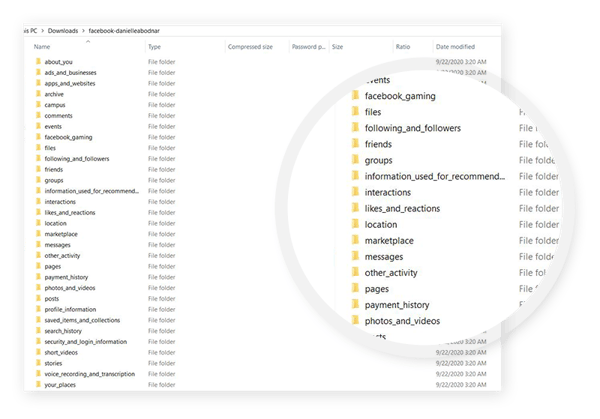
Mais ces données vont bien au-delà de l’historique de vos publications ou des messages que vous avez envoyés. Un des dossiers à consulter est celui intitulé « Information Used for Recommendations » (informations utilisées pour les recommandations). Il contient la liste des sujets qui vous intéressent (d’après Facebook).
Ce dossier de recommandations peut contenir des informations intéressantes sur ce que Facebook pense de vous en général, et peut expliquer pourquoi Facebook vous présente certaines publicités et vous propose certaines pages. Mais ces informations n’expliquent ni pourquoi ni comment Facebook a choisi ces sujets. À moins que le mot « chat » ne figure dans la liste et que partagiez effectivement des vidéos de chats, la relation entre vos centres d’intérêt et la façon dont Facebook vous classe dans une catégorie ou une autre n’est peut-être pas si évidente.
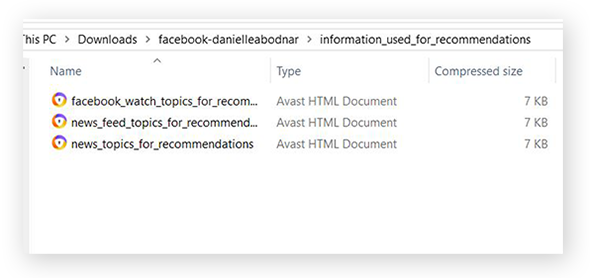
Ceux d’entre vous qui s’intéressent aux questions de sécurité seront aussi intéressés par le dossier intitulé « Security and Login Information » (informations sur la sécurité et la connexion). Dans ce dossier, vous retrouvez toute l’activité liée à votre compte, quand vous avez changé de mot de passe, quand vous avez mis à jour les informations de votre compte, quand vous vous êtes connecté et déconnecté, et si vous êtes actuellement connecté à Facebook.
Si vous avez remarqué une activité suspecte sur votre page, ces informations peuvent vous aider à voir si vous avez été piraté, et vous pourrez même peut-être savoir depuis quelle adresse IP le pirate se connectait lorsqu’il a piraté votre compte. (Que vous ayez été victime ou non d’un piratage, utilisez toujours un mot de passe indéchiffrable pour bénéficier d’une sécurité optimale.)
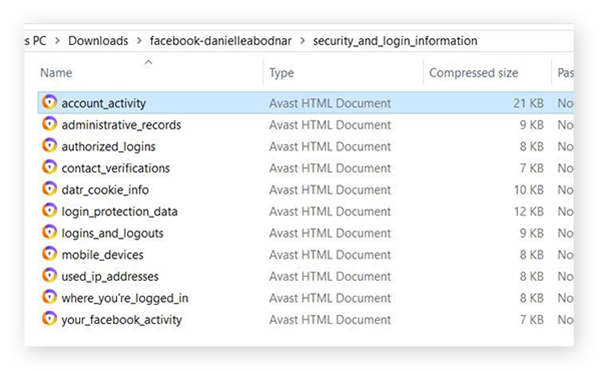
Les données Facebook que vous avez téléchargées sont volumineuses, mais elles sont loin d’être exhaustives. Certaines informations, comme les adresses IP utilisées du dossier « Used IP Addresses » remontent à environ 10 ans, mais certaines autres informations, comme les publications, peuvent remonter jusqu’à votre toute première publication sur Facebook.
Ces informations plus anciennes peuvent être intéressantes (voire parfois embarrassantes), mais les données les plus récentes sont celles qui présentent le plus d’intérêt pour vous, pour Facebook et pour les courtiers en données.
Facebook utilise vos données de plusieurs manières. Mais clairement, la plupart d’entre elles sont en lien avec la publicité. En plus d’enregistrer vos données, Facebook les partage avec les annonceurs. La plupart des sites gratuits (comme l’est Facebook) gagnent de l’argent via la publicité, et l’un des moyens les plus efficaces de collecter des données utiles aux annonceurs est de suivre vos activités en ligne.
Mais cela ne signifie pas pour autant que Facebook revend vos données. Ce que fait Facebook, c’est utiliser vos données pour vendre aux annonceurs un accès à vous, personnellement. Les annonceurs travaillent en effet avec Facebook pour toutes les données que Facebook possède, et non parce qu’il les revend. Sinon, Facebook ne gagnerait pas beaucoup d’argent.
Mais si votre compte Facebook est lié à des applications et des services externes (via par exemple Facebook Login), vos activités sont peut-être aussi collectées et revendues par des courtiers en données. Facebook a déjà affirmé supprimer les informations transmises aux tiers et aux annonceurs dans les 90 jours, mais aussi que certaines informations n’étaient pas revendues aux annonceurs, comme les appels téléphoniques hors plateforme et les messages texte. Mais il reste normal d’avoir quelques doutes à ce sujet.
Le volume d’informations dont Facebook dispose sur vous varie en fonction de votre utilisation du site et des applications partenaires, comme WhatsApp et Instagram. Il peut être un peu déconcertant de voir tout ce que sait Facebook à votre sujet, en particulier pour certaines informations dont vous ne connaissiez même pas l’existence.
Il peut s’agir par exemple des données que Facebook détient sur vos enfants, et s’ils ont ou non des comptes sur les réseaux sociaux. Et avec un tel nombre d’utilisateurs, le site compte très certainement de faux comptes et un grand nombre d’escrocs qui ciblent des utilisateurs de Facebook plus innocents. Ces escrocs peuvent présenter un profil tout à fait normal, pour pouvoir encore mieux arnaquer leurs victimes potentielles.
Mais il est possible de sécuriser une partie de vos données. Modifiez vos paramètres de confidentialité Facebook pour éviter que de parfaits inconnus s’ajoutent à vos amis, mais aussi pour bloquer les messages d’expéditeurs inconnus et d’escrocs en puissance. Et bien que les sites affiliés à Facebook (comme Instagram) partagent leurs données avec Facebook, leurs paramètres de confidentialité restent gérés de façon séparée. Donc, la modification de vos paramètres de confidentialité sur Instagram et autres plateformes peut contribuer à limiter l’accès que Facebook peut avoir à vos données sur les sites affiliés et les sites tiers.
Mais au vu de la masse d’informations dont dispose Facebook à votre sujet, la protection de vos données Facebook ne doit pas se limiter à vos paramètres de confidentialité et à votre page de profil. Facebook est un géant dans le domaine de la technologie, et il laisse fatalement des données un peu partout. Il peut être intéressant de régulièrement purger l’historique de votre navigateur et d’utiliser un outil de chiffrement pour protéger vos données. Et un logiciel anti-pistage peut aussi protéger vos activités en ligne et bloquer certaines techniques de pistage comme l’empreinte de navigateur.
Pour bénéficier d’une bonne protection contre le pistage web et la collecte généralisée de données personnelles, essayez Avast AntiTrack. Une fois Avast AntiTrack installé et activé, la capacité de Facebook à vous pister via votre empreinte d’appareil ou par d’autres moyens est largement réduite. De plus, il dispose d’une fonctionnalité intégrée de suppression des cookies qui les élimine automatiquement, quel que soit le navigateur que vous utilisez. Téléchargez Avast AntiTrack dès aujourd’hui pour profiter d’une navigation plus sûre.
Une fois que vous avez exploré en profondeur toutes vos données Facebook, vous souhaiterez peut-être ajuster vos paramètres de confidentialité, supprimer vos anciennes publications ou même supprimer votre compte Facebook. Mais même si vous avez supprimé votre compte Facebook, vos données sont encore là quelque part.
Pour vérifier si vos données ont été divulguées et éviter de futures fuites, utilisez un outil contre le vol d’identité tel qu’Avast BreachGuard. BreachGuard peut vous aider à déterminer si certaines de vos informations personnelles, par exemple votre mot de passe Facebook, ont été compromises. BreachGuard parcourt en permanence le Dark Web pour voir si vos informations personnelles ont été impliquées dans une fuite de données et vous en avertit immédiatement si c’est le cas.
En cas de fuite, BreachGuard vous indique les informations d’identification qui ont été repérées et vous aide à créer de nouveaux mots de passe indéchiffrables, une pratique cruciale pour la sécurité de vos principaux comptes sur Internet. Ne prenez pas de risques avec vos données, installez BreachGuard et protégez dès maintenant vos informations personnelles.
Installez gratuitement Avast Mobile Security pour Android pour protéger vos données personnelles et vous protéger des pirates.
Installez gratuitement Avast Mobile Security pour iOS pour protéger vos données personnelles et vous protéger des pirates.
Téléchargez Avast BreachGuard pour PC pour protéger vos données personnelles et éviter qu’elles ne tombent entre de mauvaises mains.
Disponible aussi sur Mac
Téléchargez Avast BreachGuard pour Mac pour protéger vos données personnelles et éviter qu’elles ne tombent entre de mauvaises mains.
Disponible aussi sur PC





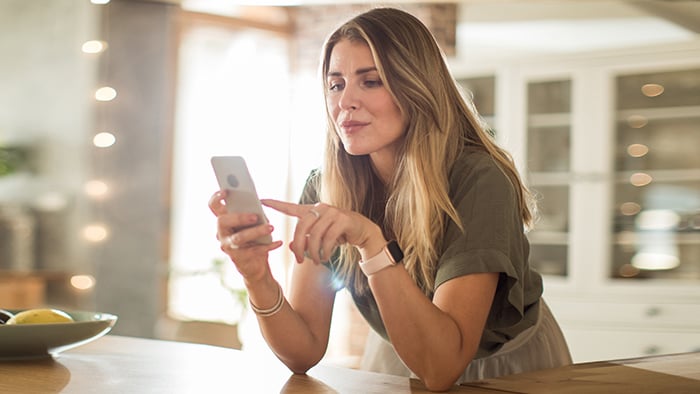






Connectez-vous de façon privée sur votre Android avec le VPN Avast Secureline
Avast
SecureLine VPN
Connectez-vous de façon privée sur votre iPhone avec le VPN Avast Secureline
Avast
SecureLine VPN